Las 4 mejores herramientas para ayudarle a convertir WMV a MP3
Es posible que desees exportar el audio del archivo de vídeo para escucharlo en cualquier momento mientras miras un vídeo con una excelente banda sonora. Para hacerlo, se requiere algo más que grabar o descargar el video. Debe utilizar un software de edición multimedia para convertir archivos de vídeo a formato de audio. En este artículo, nos centraremos principalmente en cómo convertir WMV a MP3 formato. Se introducirán cuatro convertidores superiores. Su eficiencia de conversión es relativamente alta y no se perderán archivos de audio de calidad durante el proceso de conversión. Síguenos para conocer más sobre ellos a continuación.
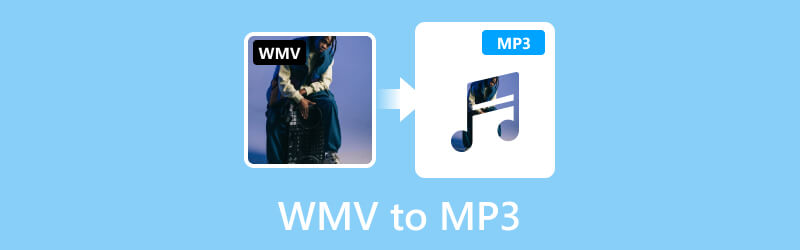
CONTENIDO DE PÁGINA
- Parte 1. Convierta WMV a MP3 con Vidmore Video Converter
- Parte 2. Convierta WMV a MP3 con Vidmore Free Video Converter Online
- Parte 3. Convertir WMV a MP3 usando Windows Media Player
- Parte 4. Convertir WMV a MP3 usando el reproductor VLC
- Parte 5. Preguntas frecuentes sobre la conversión de WMV a MP3
Parte 1. Convierta WMV a MP3 con Vidmore Video Converter
Una buena herramienta puede ayudarle a resolver la mayoría de los problemas. Si necesita convertir de WMV a MP3, le recomendamos utilizar el conversor de archivos más profesional. Convertidor de video Vidmore. Se adapta a más de 200 formatos y permite realizar conversiones por lotes. Su interfaz limpia y sus sencillos pasos garantizan un funcionamiento sin problemas. No tiene que preocuparse por largos tiempos de espera porque ha aplicado la última tecnología para brindar una alta eficiencia en el procesamiento de archivos. No hay publicidad ni virus que te molesten durante el proceso, por lo que tu dispositivo está seguro. Además de la conversión, también ofrece muchas opciones de edición de archivos.
Paso 1. Descargue e instale Vidmore Video Converter en su computadora. Entonces ábrelo.
Paso 2. Escoger Convertidor en la interfaz principal. Haga clic en Agregar archivos para cargar sus archivos WMV.
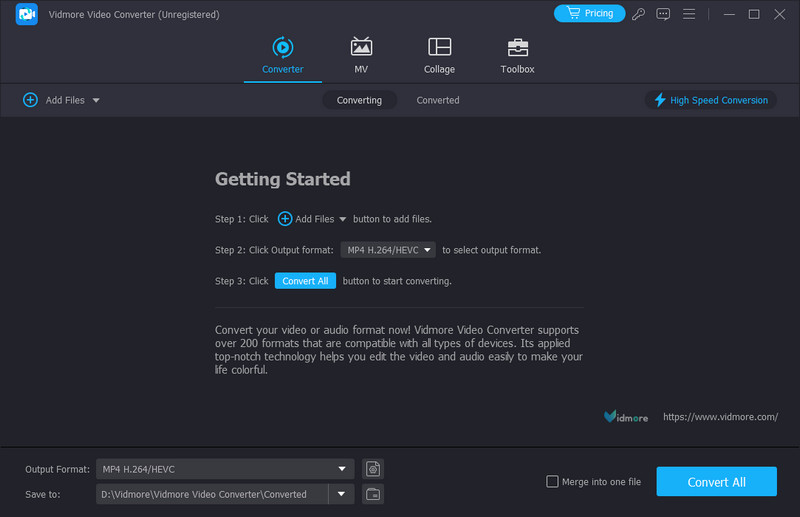
Paso 3. Despliega el menú junto a Formato de salida, luego puedes elegir MP3 como formato de destino.
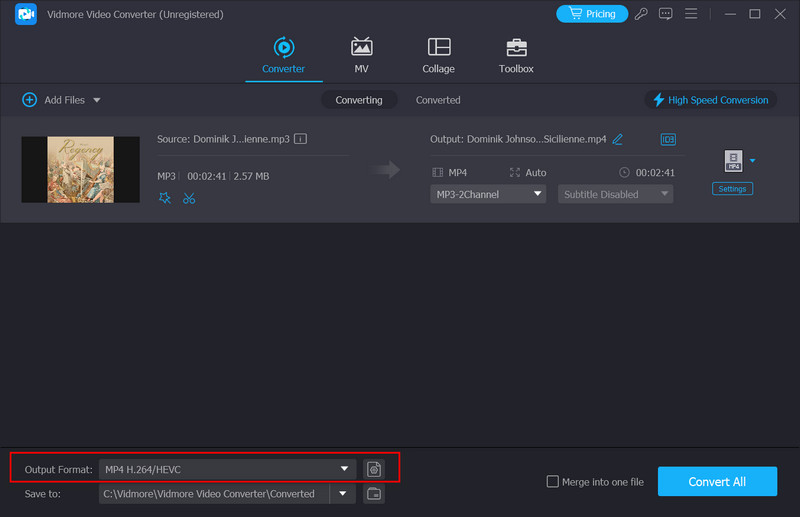
Paso 4. Elija una ruta para guardar su audio convertido haciendo clic en Guardar en.
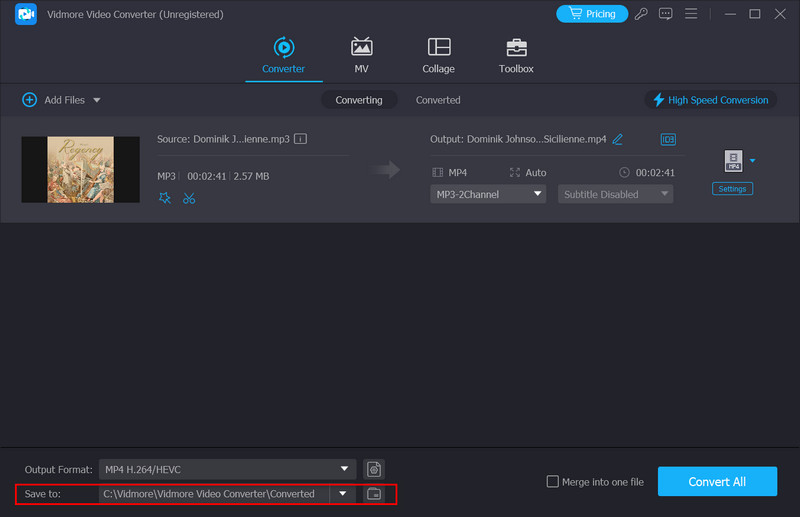
Paso 5. Si desea mejorar su audio, haga clic en el botón Editar o Recortar. Aquí se le permitirá realizar algunos cambios. Finalmente, haga clic en Convertir todo.
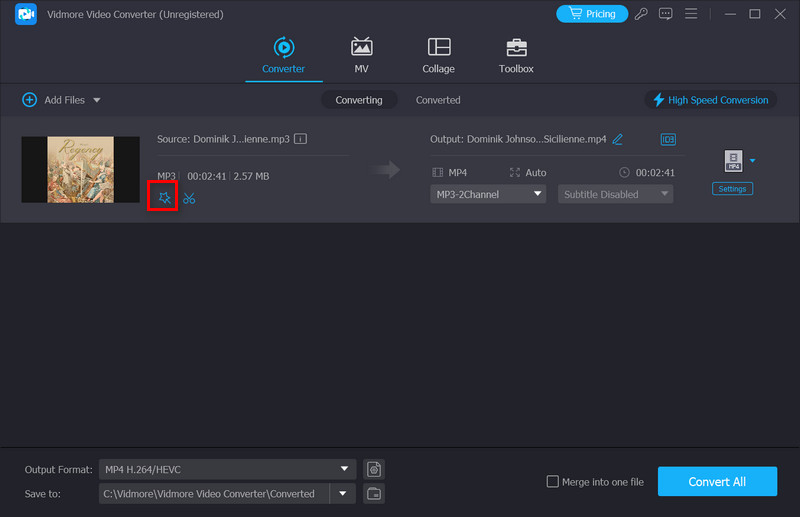
Parte 2. Convierta WMV a MP3 con Vidmore Free Video Converter Online
Además de las aplicaciones de escritorio, también puedes utilizar algunas herramientas en línea. Vidmore Free Video Converter en línea Es sin duda el mejor entre ellos. Le ayuda a convertir WMV a MP3 en línea de forma gratuita y proporciona herramientas completas de edición de archivos. También puede realizar algunos cambios simples en el contenido. Su función de conversión no se ha visto debilitada en comparación con las aplicaciones de escritorio, pero se ejecuta de manera más ligera. No es necesario instalar ningún software adicional, pero como mucho es un pequeño complemento. El funcionamiento en la web es muy sencillo y puede usarlo cada vez que lo abra.
Esto es lo que debes hacer para cambiar WMV a MP3 con esta herramienta en línea.
Paso 1. Ingrese al sitio web de Vidmore Free Video Converter Online en su navegador.
Paso 2. Luego de ingresar a la página web de esta herramienta, haga clic en Agregar archivos para cargar el archivo que desea convertir. Es posible que necesites instalar un iniciador antes de realizar la conversión.

Paso 3. Cuando cargue correctamente, elija su formato de destino.
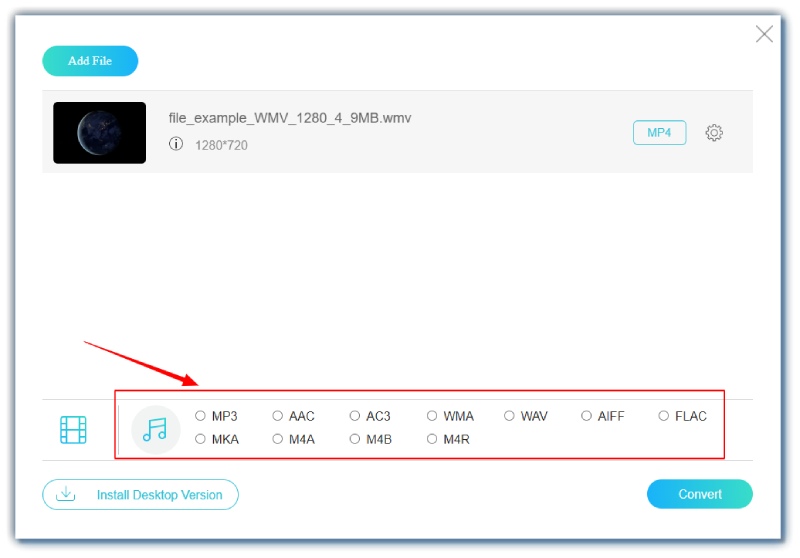
Paso 4. Si desea editar su archivo, haga clic en Configuraciones botón. Luego haga clic en Convertir y se iniciará el proceso de conversión.

Parte 3. Convertir WMV a MP3 usando Windows Media Player
WMV pertenece al marco de Windows Media. Podemos imaginar una buena integración entre WMV y reproductor de medios de Windows. El software admite muchos formatos de archivo, incluidos MP3, WMA, AAC, MP4, WMV, AVI, etc. Este reproductor será un conversor adecuado si utiliza una computadora con Windows. Y normalmente viene con el sistema operativo Windows, por lo que no es necesario descargar ningún software de terceros; puedes comenzar a editar directamente en tu escritorio.
Siga los pasos a continuación para cambiar WMV a MP3 con Windows Media Player.
Paso 1. Abra el archivo con Windows Media Player.
Paso 2. Para iniciar la interfaz principal de este reproductor, haga clic en Menú. Luego, elija Organizar > Opciones.
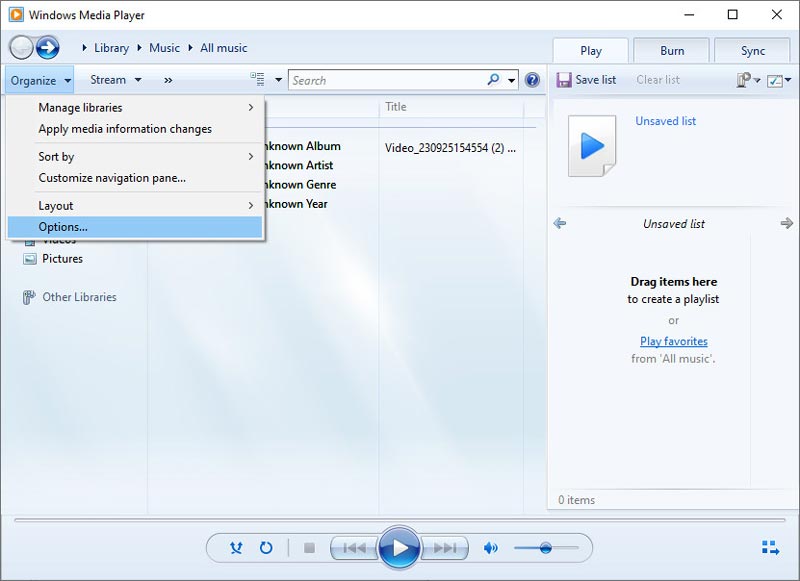
Paso 3. Luego, aparecerá una nueva ventana. Haga clic en Copiar música. Seleccione una carpeta para guardar el audio haciendo clic en Cambiar. En la pestaña Configuración de copia, seleccione MP3 como formato de salida. Finalmente, haga clic Okay.
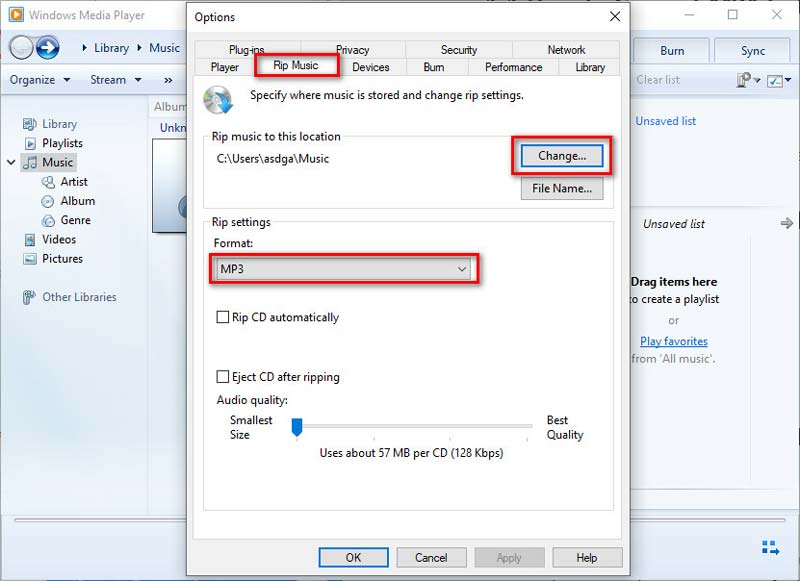
Parte 4. Convertir WMV a MP3 usando el reproductor VLC
Cualquiera que vea vídeos web con regularidad o trabaje con ellos debería estar familiarizado con VLC Player. Es famoso por los numerosos formatos que admite. La gente lo usa para reproducir varios tipos de archivos de audio y video, y también les permite ajustar la velocidad de reproducción, volumen de reproducción y otras configuraciones en cualquier momento durante el proceso de reproducción. Sin embargo, además de leer archivos multimedia, VLC Player también ayuda a las personas a convertir formatos de video, editar, mejorar y realizar muchas otras operaciones. Por lo tanto, usarlo como conversor de WMV a MP3 también es una buena opción. Es muy fácil de usar y puedes empezar a utilizarlo rápidamente.
Aquí, lo guiaremos en la conversión de WMV a MP3 con VLC Player.
Paso 1. Descargue e instale VLC Player en su dispositivo. Ejecútelo en el escritorio.
Paso 2. Hacer clic Medios > Convertir/Guardar para abrir el convertidor en VLC Player.

Paso 3. Para elegir su formato de destino, busque la sección Perfil. Luego, elija una ruta para guardar su archivo en el Archivo de destino.

Paso 4. Hacer clic comienzo para permitir que VLC Player inicie la conversión.
Parte 5. Preguntas frecuentes sobre la conversión de WMV a MP3
¿Cómo extraigo audio de un vídeo y lo guardo como MP3?
Esta operación puede parecer bastante complicada, pero con la ayuda de herramientas profesionales todo se solucionará. Muchos desarrolladores ya han desarrollado herramientas de edición que pueden exportar audio de vídeos. Algunas mejores aplicaciones de escritorio incluyen Vidmore Video Converter y Adobe Premiere Pro. También puede optar por herramientas en línea, incluidas Vidmore Free Video Converter Online, Zamzar, etc. Ninguna de estas herramientas es demasiado difícil de usar, por lo que no debe preocuparse por no saber cómo usarlas.
¿Qué es WMV?
El nombre completo de WMV es Windows Media Video. Es un formato de vídeo comprimido desarrollado por Microsoft. WMV tiene como objetivo proporcionar reproducción de vídeo de alta calidad y mantener el tamaño del archivo pequeño. Es compatible con muchas plataformas y aplicaciones, y admite diferentes velocidades de bits y resoluciones. Los vídeos WMV se pueden reproducir en VLC Player y Windows Media Player.
¿Cómo se convierte MP4 a MP3 sin ningún software?
Puedes convertir MP4 a MP3 sin descargar ni usar software, pero aún no es realista sin herramientas. En primer lugar, puedes considerar el uso de algunos convertidores en línea, como Vidmore Free Video Converter Online y Zamzar; En segundo lugar, algunas plataformas de almacenamiento en la nube, incluidas Google Drive y Dropbox, también permiten realizar una conversión de formato sencilla, aunque las funciones pueden ser limitadas. En general, es probable que estas herramientas sean livianas y fáciles de usar, y puede hacer todo con solo abrir su navegador.
Conclusión
En este artículo, recomendamos cuatro herramientas para ayudarle a convertir WMV a MP3. Estas herramientas incluyen tanto software de escritorio como herramientas en línea. Cada uno tiene sus puntos fuertes, por lo que podrás elegir el que se ajuste a tus necesidades. La guía paso a paso que le proporcionamos también le ayudará con el proceso.


